【JS】和得物技术一起走进Web3D的世界(1) 画个立方体吧
和得物技术一起走进Web3D的世界(1) 画个立方体吧
得物技术发布于 今天 03:07
需要了解一下的前置知识(下面是推荐阅读的链接)
GLSL github.com/wshxbqq/GLS…
Shader thebookofshaders.com/01/
矩阵 bk.tw.lvfukeji.com/wiki/%E7%9F…
齐次坐标 bk.tw.lvfukeji.com/wiki/%E9%BD…
最终效果
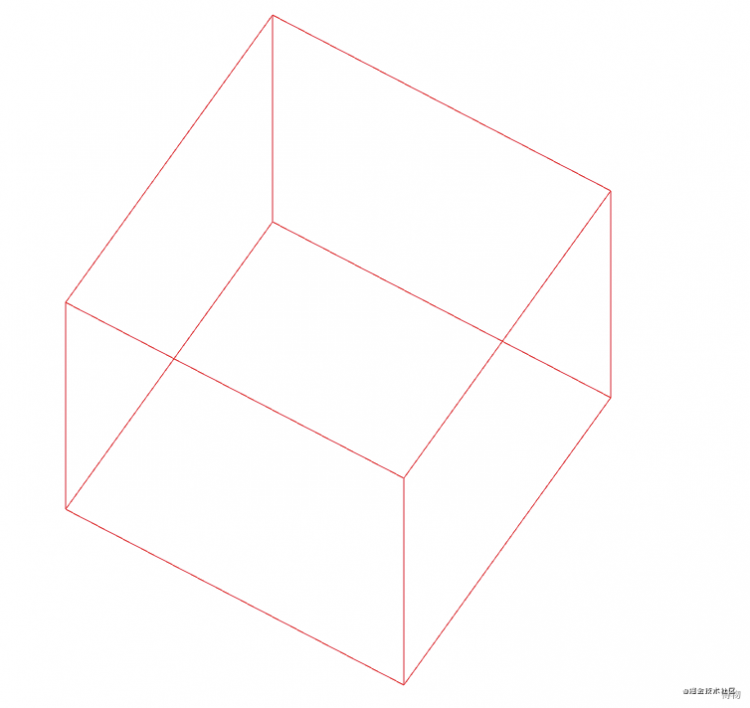
step1:建立webgl渲染上下文
这个就是简单的获取dom然后获取上下文 (注意下这里因为是画3d所以要开启深度检测)
const canvasDom = document.getElementById('canvas')gl = canvasDom.getContext('webgl')
//开启深度检测
gl.enable(gl.DEPTH_TEST)
step2:创建顶点着色器与片元着色器
关于着色器shader是一个超级大的话题(推荐看TheBooksOfShader,尴尬的是作者没写完)。
大致可以这么理解:
• 顶点着色器确定了画布上点的位置
• 3d世界中基础的几何图形是三角形,片元着色器代表了区域的表现形式
先看一下webgl的坐标系,z+轴是面向我们的视角:

下面这段是顶点着色器:
const Vertex = `attribute vec3 vPosition;
void main() {
gl_PointSize = 1.0;
gl_Position = mat4(1,0, 0, 0 ,0, 0.52, -0.85, 0, 0, 0.85, 0.52, 0, 0, 0, 0,1)*mat4(0.52,0, 0.85, 0 ,0, 1, 0, 0, -0.85, 0, 0.52, 0, 0, 0, 0,1)*vec4(vPosition, 1);
}
`
attribute : 只能存在于vertex shader中,一般用于保存顶点或法线数据,它可以在数据缓冲区中读取数据。
vec3 vPosition 定义了一个3维向量
因为3d空间一个点(x,y,z)
mat4(1,0, 0, 0 ,0, 0.52, -0.85, 0, 0, 0.85, 0.52, 0, 0, 0, 0,1)是一个齐次矩阵 表示绕y轴旋转45度
mat4(0.52,0, 0.85, 0 ,0, 1, 0, 0, -0.85, 0, 0.52, 0, 0, 0, 0,1)表示绕z轴旋转45度
这样我们才能看到3d的效果。
下面这个就是编译shader,固定套路记住就好了 (开发中不大会用原生手写webgl)
const vertexShader = gl.createShader(gl.VERTEX_SHADER);gl.shaderSource(vertexShader, Vertex);
gl.compileShader(vertexShader);
下面这段是片元着色器:
const Fragment = `#ifdef GL_ES
precision highp float;
#endif
void main() {
gl_FragColor = vec4(1.0,0,0,1.0);
}
`
表示的意思是画布上的颜色是红色 vec4(1.0,0,0,1.0) 然后也是固定套路:
const fragmentShader = gl.createShader(gl.FRAGMENT_SHADER);gl.shaderSource(fragmentShader, Fragment);
gl.compileShader(fragmentShader);
step3:创建一个程序
记住就好,就是调用api
const program = gl.createProgram();step4:链接程序与着色器
记住就好,就是调用api
gl.attachShader(program, vertexShader);gl.attachShader(program, fragmentShader);
gl.linkProgram(program);
gl.useProgram(program);
step5:建立缓冲数据
cube是用来获取顶点坐标
剩下的都是套路,api就不展开了,可以去mdn上查阅
//cube是用来获取顶点坐标function cube(size = 1.0) {
const h = 0.5 * size;
const vertices = [
[-h, -h, -h],
[-h, h, -h],
[h, h, -h],
[h, -h, -h],
[-h, -h, h],
[-h, h, h],
[h, h, h],
[h, -h, h],
];
const positions = [];
function quad(a, b, c, d, e, f, g, h) {
[a, b, c, d, e, f, g, h].forEach((i) => {
positions.push(vertices[i]);
});
}
quad(0, 1, 1, 2, 2, 3, 3, 0);
quad(4, 5, 5, 6, 6, 7, 7, 4);
quad(1, 2, 2, 6, 6, 5, 5, 1);
quad(0, 3, 3, 7, 7, 4, 4, 0);
quad(0, 1, 1, 5, 5, 4, 4, 0);
quad(3, 7, 7, 6, 6, 2, 2, 3);
return { positions};
}
const geometry = cube(1.0);
console.log(geometry)
const points = new Float32Array(geometry.positions.flat());
const bufferId = gl.createBuffer();
gl.bindBuffer(gl.ARRAY_BUFFER, bufferId);
gl.bufferData(gl.ARRAY_BUFFER, points, gl.STATIC_DRAW);
step6渲染
const Position = gl.getAttribLocation(program, 'vPosition');//获取顶点着色器中的position变量的地址gl.vertexAttribPointer(Position, 3, gl.FLOAT, false, 0, 0);//给变量设置长度和类型
gl.enableVertexAttribArray(Position);//激活这个变量
gl.clear(gl.COLOR_BUFFER_BIT | gl.DEPTH_BUFFER_BIT)
gl.drawArrays(gl.LINES, 0, 48)
gl.drawArrays(gl.LINES, 0, 48)就是渲染的api
webgl中有7种图元 (表示怎么画)
gl.POINTS 孤立点 绘制一系列点
gl.LINES 绘制一系列单独线段。每两个点作为端点,线段之间不连接
gl.LINE_STRIP 连续线段 绘制一个线条。即,绘制一系列线段,上一点连接下一点
gl.LINE_LOOP 连续线圈 绘制一个线圈。即,绘制一系列线段,上一点连接下一点,并且最后一点与第一个点相连
gl.TRIANGLES 孤立三角形
gl.TRIANGLE_STRIP 三角带
gl.TRIANGLE_FAN 三角扇
0,48表示从0取48个点绘制
总结
上述过程就是一个完整的webgl绘画流程。
完整的代码
<!DOCTYPE html><html lang="en">
<head>
<meta charset="UTF-8">
<meta name="viewport" content="width=device-width, initial-scale=1.0">
<title>3D立方体</title>
</head>
<body>
<canvas id='canvas' width="800" height="800"></canvas>
</body>
<script>
// 第一步 创建webgl上下文
const canvasDom = document.getElementById('canvas')
gl = canvasDom.getContext('webgl')
//开启深度检测
gl.enable(gl.DEPTH_TEST)
console.log(gl)
// 第二步 创建顶点着色器与片元着色器
const Vertex = `
attribute vec3 vPosition;
void main() {
gl_PointSize = 1.0;
gl_Position = mat4(1,0, 0, 0 ,0, 0.52, -0.85, 0, 0, 0.85, 0.52, 0, 0, 0, 0,1)*mat4(0.52,0, 0.85, 0 ,0, 1, 0, 0, -0.85, 0, 0.52, 0, 0, 0, 0,1)*vec4(vPosition, 1);
}
`
const vertexShader = gl.createShader(gl.VERTEX_SHADER);
gl.shaderSource(vertexShader, Vertex);
gl.compileShader(vertexShader);
const Fragment = `
#ifdef GL_ES
precision highp float;
#endif
void main() {
gl_FragColor = vec4(1.0,0,0,1.0);
}
`
const fragmentShader = gl.createShader(gl.FRAGMENT_SHADER);
gl.shaderSource(fragmentShader, Fragment);
gl.compileShader(fragmentShader);
//第三步 创建程序对象
const program = gl.createProgram();
// 第四步 链接程序与着色器
gl.attachShader(program, vertexShader);
gl.attachShader(program, fragmentShader);
gl.linkProgram(program);
gl.useProgram(program);
//第五步 建立缓冲数据
function cube(size = 1.0) {
const h = 0.5 * size;
const vertices = [
[-h, -h, -h],
[-h, h, -h],
[h, h, -h],
[h, -h, -h],
[-h, -h, h],
[-h, h, h],
[h, h, h],
[h, -h, h],
];
const positions = [];
function quad(a, b, c, d, e, f, g, h) {
[a, b, c, d, e, f, g, h].forEach((i) => {
positions.push(vertices[i]);
});
}
quad(0, 1, 1, 2, 2, 3, 3, 0);
quad(4, 5, 5, 6, 6, 7, 7, 4);
quad(1, 2, 2, 6, 6, 5, 5, 1);
quad(0, 3, 3, 7, 7, 4, 4, 0);
quad(0, 1, 1, 5, 5, 4, 4, 0);
quad(3, 7, 7, 6, 6, 2, 2, 3);
return { positions};
}
const geometry = cube(1.0);
console.log(geometry)
const points = new Float32Array(geometry.positions.flat());
const bufferId = gl.createBuffer();
gl.bindBuffer(gl.ARRAY_BUFFER, bufferId);
gl.bufferData(gl.ARRAY_BUFFER, points, gl.STATIC_DRAW);
// 第六步 渲染
const Position = gl.getAttribLocation(program, 'vPosition');//获取顶点着色器中的position变量的地址
gl.vertexAttribPointer(Position, 3, gl.FLOAT, false, 0, 0);//给变量设置长度和类型
gl.enableVertexAttribArray(Position);//激活这个变量
gl.clear(gl.COLOR_BUFFER_BIT | gl.DEPTH_BUFFER_BIT)
gl.drawArrays(gl.LINES, 0, 48)
</script>
</html>
文|alex
关注得物技术,携手走向技术的云端
javascripthtml前端webglhtml5plus
阅读 43发布于 今天 03:07
本作品系原创,采用《署名-非商业性使用-禁止演绎 4.0 国际》许可协议
得物技术
31 声望
4 粉丝
得物技术
31 声望
4 粉丝
宣传栏
目录
需要了解一下的前置知识(下面是推荐阅读的链接)
GLSL github.com/wshxbqq/GLS…
Shader thebookofshaders.com/01/
矩阵 bk.tw.lvfukeji.com/wiki/%E7%9F…
齐次坐标 bk.tw.lvfukeji.com/wiki/%E9%BD…
最终效果
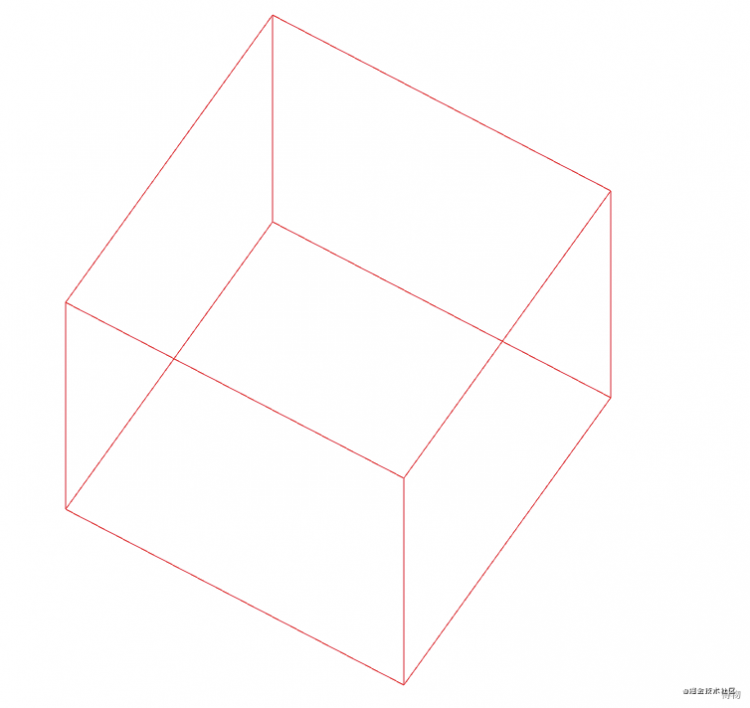
step1:建立webgl渲染上下文
这个就是简单的获取dom然后获取上下文 (注意下这里因为是画3d所以要开启深度检测)
const canvasDom = document.getElementById('canvas')gl = canvasDom.getContext('webgl')
//开启深度检测
gl.enable(gl.DEPTH_TEST)
step2:创建顶点着色器与片元着色器
关于着色器shader是一个超级大的话题(推荐看TheBooksOfShader,尴尬的是作者没写完)。
大致可以这么理解:
• 顶点着色器确定了画布上点的位置
• 3d世界中基础的几何图形是三角形,片元着色器代表了区域的表现形式
先看一下webgl的坐标系,z+轴是面向我们的视角:

下面这段是顶点着色器:
const Vertex = `attribute vec3 vPosition;
void main() {
gl_PointSize = 1.0;
gl_Position = mat4(1,0, 0, 0 ,0, 0.52, -0.85, 0, 0, 0.85, 0.52, 0, 0, 0, 0,1)*mat4(0.52,0, 0.85, 0 ,0, 1, 0, 0, -0.85, 0, 0.52, 0, 0, 0, 0,1)*vec4(vPosition, 1);
}
`
attribute : 只能存在于vertex shader中,一般用于保存顶点或法线数据,它可以在数据缓冲区中读取数据。
vec3 vPosition 定义了一个3维向量
因为3d空间一个点(x,y,z)
mat4(1,0, 0, 0 ,0, 0.52, -0.85, 0, 0, 0.85, 0.52, 0, 0, 0, 0,1)是一个齐次矩阵 表示绕y轴旋转45度
mat4(0.52,0, 0.85, 0 ,0, 1, 0, 0, -0.85, 0, 0.52, 0, 0, 0, 0,1)表示绕z轴旋转45度
这样我们才能看到3d的效果。
下面这个就是编译shader,固定套路记住就好了 (开发中不大会用原生手写webgl)
const vertexShader = gl.createShader(gl.VERTEX_SHADER);gl.shaderSource(vertexShader, Vertex);
gl.compileShader(vertexShader);
下面这段是片元着色器:
const Fragment = `#ifdef GL_ES
precision highp float;
#endif
void main() {
gl_FragColor = vec4(1.0,0,0,1.0);
}
`
表示的意思是画布上的颜色是红色 vec4(1.0,0,0,1.0) 然后也是固定套路:
const fragmentShader = gl.createShader(gl.FRAGMENT_SHADER);gl.shaderSource(fragmentShader, Fragment);
gl.compileShader(fragmentShader);
step3:创建一个程序
记住就好,就是调用api
const program = gl.createProgram();step4:链接程序与着色器
记住就好,就是调用api
gl.attachShader(program, vertexShader);gl.attachShader(program, fragmentShader);
gl.linkProgram(program);
gl.useProgram(program);
step5:建立缓冲数据
cube是用来获取顶点坐标
剩下的都是套路,api就不展开了,可以去mdn上查阅
//cube是用来获取顶点坐标function cube(size = 1.0) {
const h = 0.5 * size;
const vertices = [
[-h, -h, -h],
[-h, h, -h],
[h, h, -h],
[h, -h, -h],
[-h, -h, h],
[-h, h, h],
[h, h, h],
[h, -h, h],
];
const positions = [];
function quad(a, b, c, d, e, f, g, h) {
[a, b, c, d, e, f, g, h].forEach((i) => {
positions.push(vertices[i]);
});
}
quad(0, 1, 1, 2, 2, 3, 3, 0);
quad(4, 5, 5, 6, 6, 7, 7, 4);
quad(1, 2, 2, 6, 6, 5, 5, 1);
quad(0, 3, 3, 7, 7, 4, 4, 0);
quad(0, 1, 1, 5, 5, 4, 4, 0);
quad(3, 7, 7, 6, 6, 2, 2, 3);
return { positions};
}
const geometry = cube(1.0);
console.log(geometry)
const points = new Float32Array(geometry.positions.flat());
const bufferId = gl.createBuffer();
gl.bindBuffer(gl.ARRAY_BUFFER, bufferId);
gl.bufferData(gl.ARRAY_BUFFER, points, gl.STATIC_DRAW);
step6渲染
const Position = gl.getAttribLocation(program, 'vPosition');//获取顶点着色器中的position变量的地址gl.vertexAttribPointer(Position, 3, gl.FLOAT, false, 0, 0);//给变量设置长度和类型
gl.enableVertexAttribArray(Position);//激活这个变量
gl.clear(gl.COLOR_BUFFER_BIT | gl.DEPTH_BUFFER_BIT)
gl.drawArrays(gl.LINES, 0, 48)
gl.drawArrays(gl.LINES, 0, 48)就是渲染的api
webgl中有7种图元 (表示怎么画)
gl.POINTS 孤立点 绘制一系列点
gl.LINES 绘制一系列单独线段。每两个点作为端点,线段之间不连接
gl.LINE_STRIP 连续线段 绘制一个线条。即,绘制一系列线段,上一点连接下一点
gl.LINE_LOOP 连续线圈 绘制一个线圈。即,绘制一系列线段,上一点连接下一点,并且最后一点与第一个点相连
gl.TRIANGLES 孤立三角形
gl.TRIANGLE_STRIP 三角带
gl.TRIANGLE_FAN 三角扇
0,48表示从0取48个点绘制
总结
上述过程就是一个完整的webgl绘画流程。
完整的代码
<!DOCTYPE html><html lang="en">
<head>
<meta charset="UTF-8">
<meta name="viewport" content="width=device-width, initial-scale=1.0">
<title>3D立方体</title>
</head>
<body>
<canvas id='canvas' width="800" height="800"></canvas>
</body>
<script>
// 第一步 创建webgl上下文
const canvasDom = document.getElementById('canvas')
gl = canvasDom.getContext('webgl')
//开启深度检测
gl.enable(gl.DEPTH_TEST)
console.log(gl)
// 第二步 创建顶点着色器与片元着色器
const Vertex = `
attribute vec3 vPosition;
void main() {
gl_PointSize = 1.0;
gl_Position = mat4(1,0, 0, 0 ,0, 0.52, -0.85, 0, 0, 0.85, 0.52, 0, 0, 0, 0,1)*mat4(0.52,0, 0.85, 0 ,0, 1, 0, 0, -0.85, 0, 0.52, 0, 0, 0, 0,1)*vec4(vPosition, 1);
}
`
const vertexShader = gl.createShader(gl.VERTEX_SHADER);
gl.shaderSource(vertexShader, Vertex);
gl.compileShader(vertexShader);
const Fragment = `
#ifdef GL_ES
precision highp float;
#endif
void main() {
gl_FragColor = vec4(1.0,0,0,1.0);
}
`
const fragmentShader = gl.createShader(gl.FRAGMENT_SHADER);
gl.shaderSource(fragmentShader, Fragment);
gl.compileShader(fragmentShader);
//第三步 创建程序对象
const program = gl.createProgram();
// 第四步 链接程序与着色器
gl.attachShader(program, vertexShader);
gl.attachShader(program, fragmentShader);
gl.linkProgram(program);
gl.useProgram(program);
//第五步 建立缓冲数据
function cube(size = 1.0) {
const h = 0.5 * size;
const vertices = [
[-h, -h, -h],
[-h, h, -h],
[h, h, -h],
[h, -h, -h],
[-h, -h, h],
[-h, h, h],
[h, h, h],
[h, -h, h],
];
const positions = [];
function quad(a, b, c, d, e, f, g, h) {
[a, b, c, d, e, f, g, h].forEach((i) => {
positions.push(vertices[i]);
});
}
quad(0, 1, 1, 2, 2, 3, 3, 0);
quad(4, 5, 5, 6, 6, 7, 7, 4);
quad(1, 2, 2, 6, 6, 5, 5, 1);
quad(0, 3, 3, 7, 7, 4, 4, 0);
quad(0, 1, 1, 5, 5, 4, 4, 0);
quad(3, 7, 7, 6, 6, 2, 2, 3);
return { positions};
}
const geometry = cube(1.0);
console.log(geometry)
const points = new Float32Array(geometry.positions.flat());
const bufferId = gl.createBuffer();
gl.bindBuffer(gl.ARRAY_BUFFER, bufferId);
gl.bufferData(gl.ARRAY_BUFFER, points, gl.STATIC_DRAW);
// 第六步 渲染
const Position = gl.getAttribLocation(program, 'vPosition');//获取顶点着色器中的position变量的地址
gl.vertexAttribPointer(Position, 3, gl.FLOAT, false, 0, 0);//给变量设置长度和类型
gl.enableVertexAttribArray(Position);//激活这个变量
gl.clear(gl.COLOR_BUFFER_BIT | gl.DEPTH_BUFFER_BIT)
gl.drawArrays(gl.LINES, 0, 48)
</script>
</html>
文|alex
关注得物技术,携手走向技术的云端
以上是 【JS】和得物技术一起走进Web3D的世界(1) 画个立方体吧 的全部内容, 来源链接: utcz.com/a/114536.html





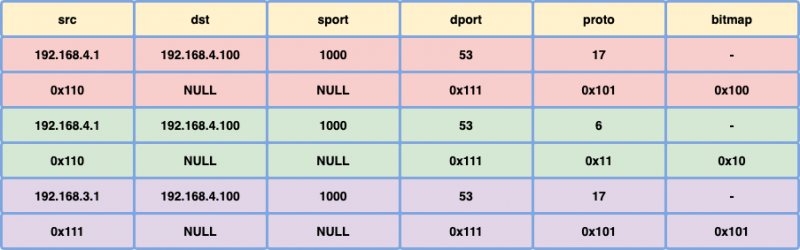
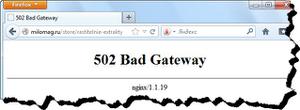



得票时间